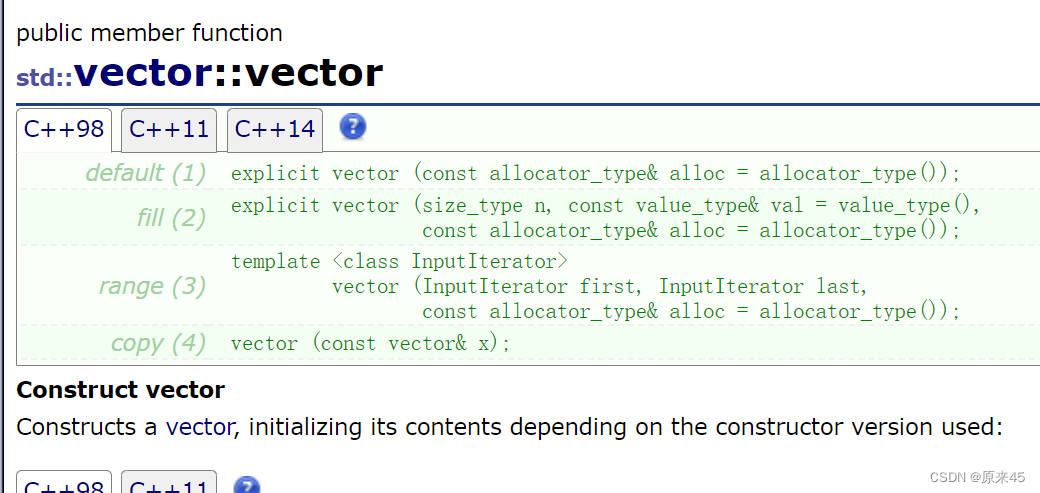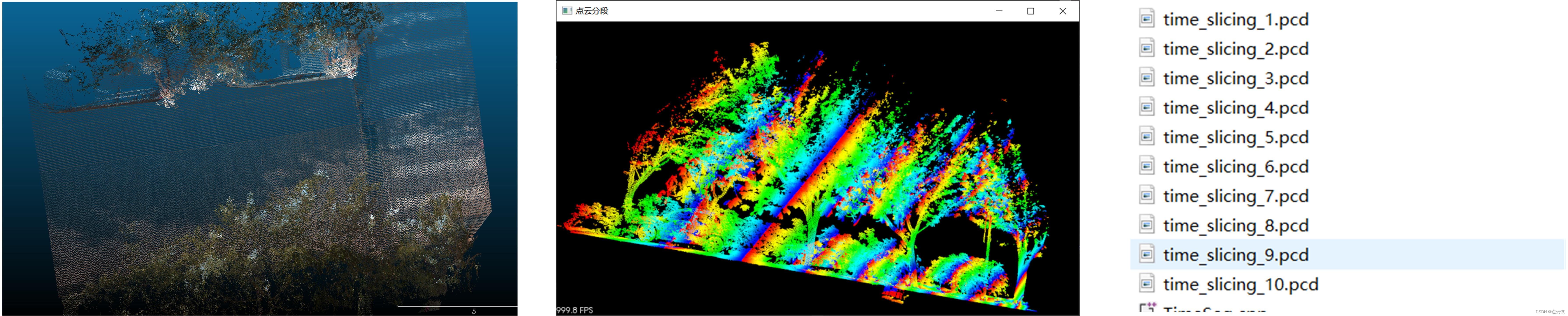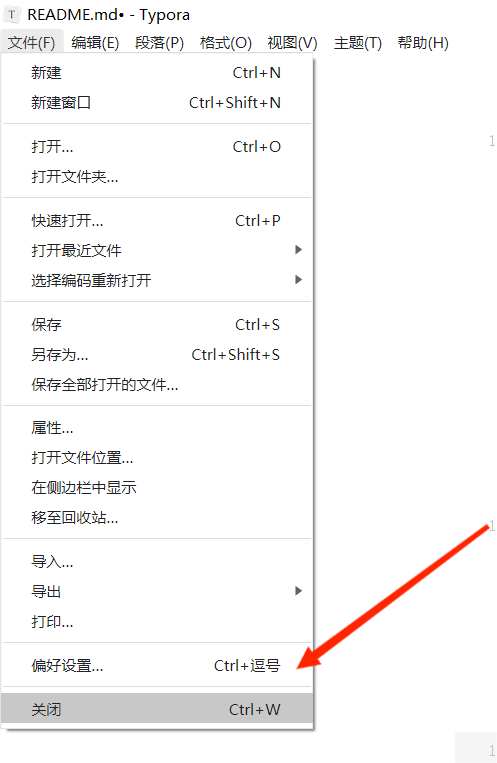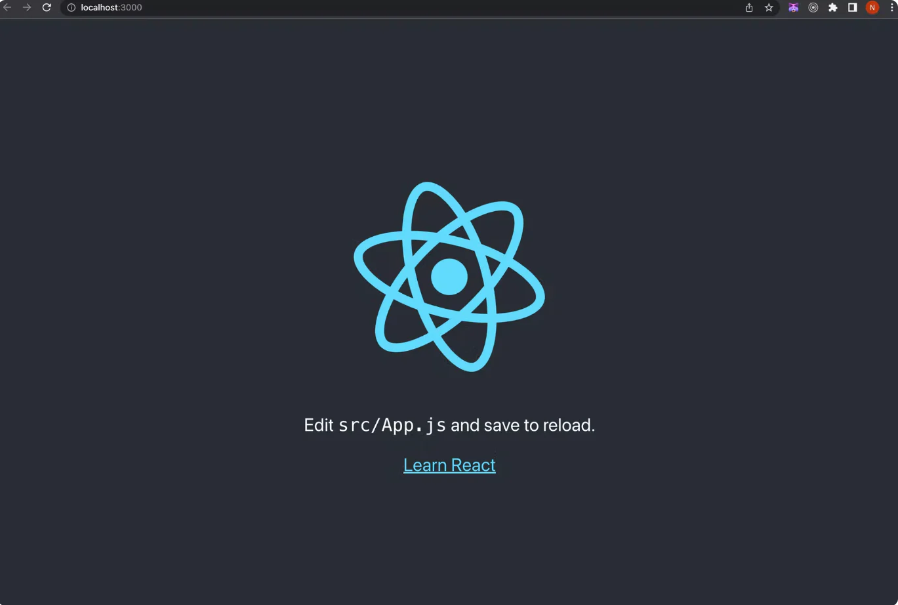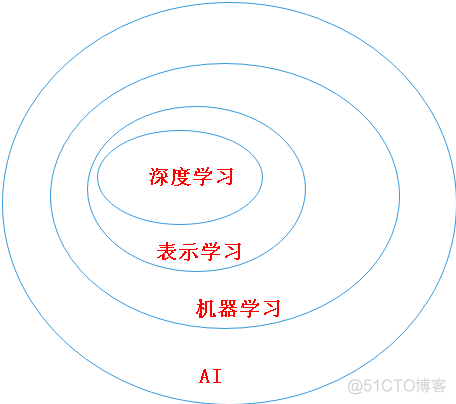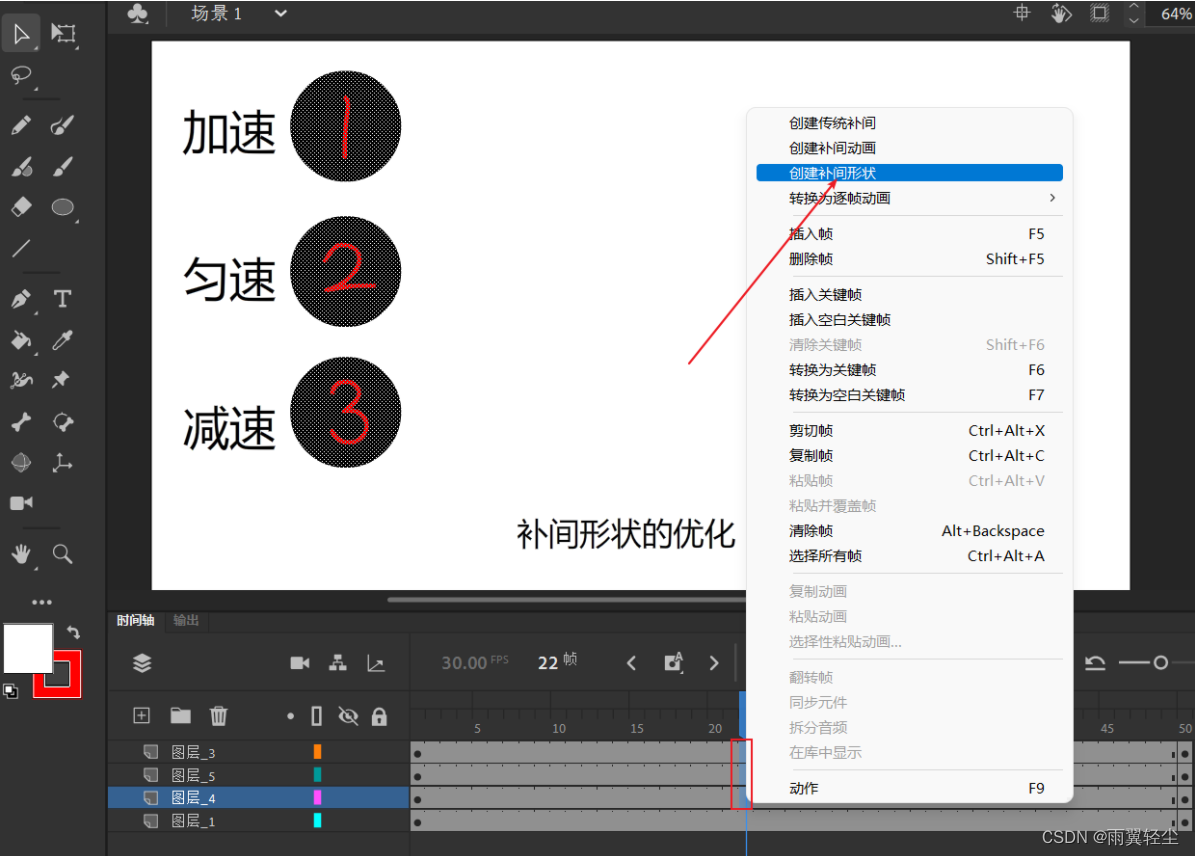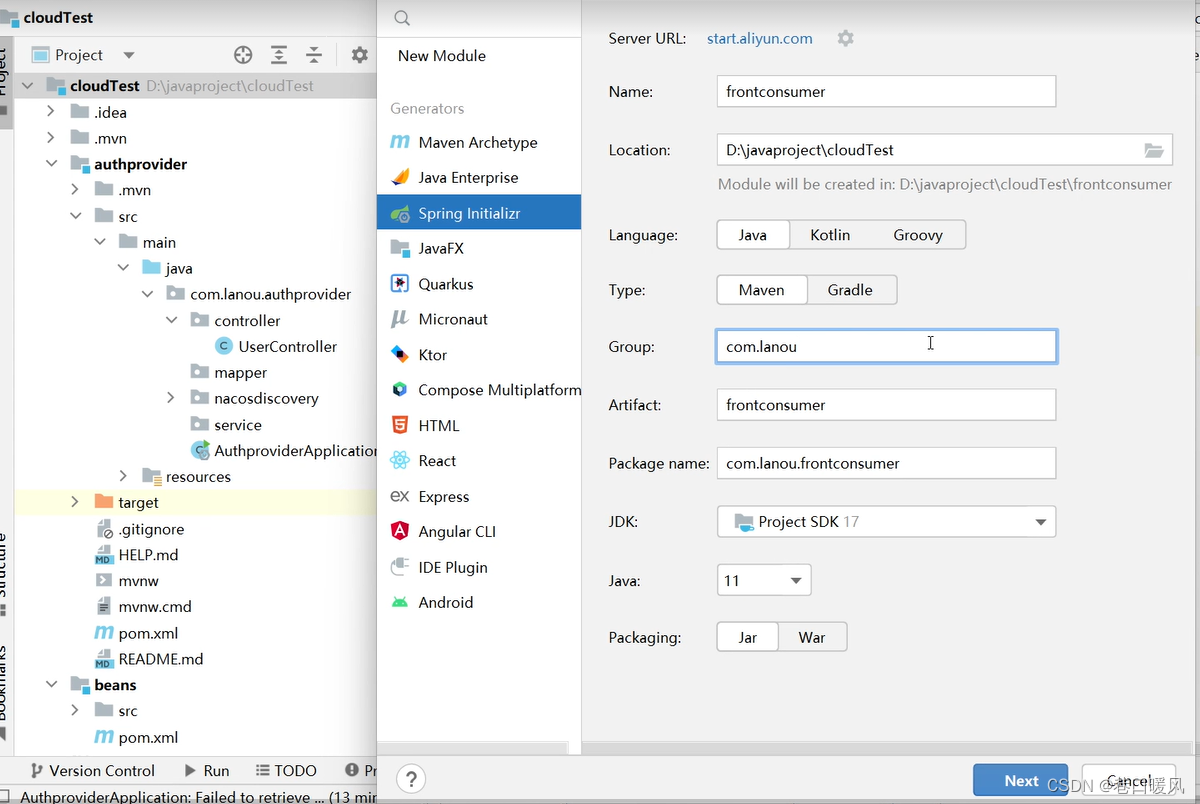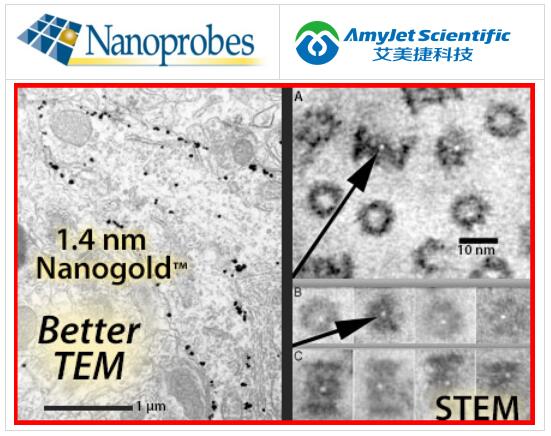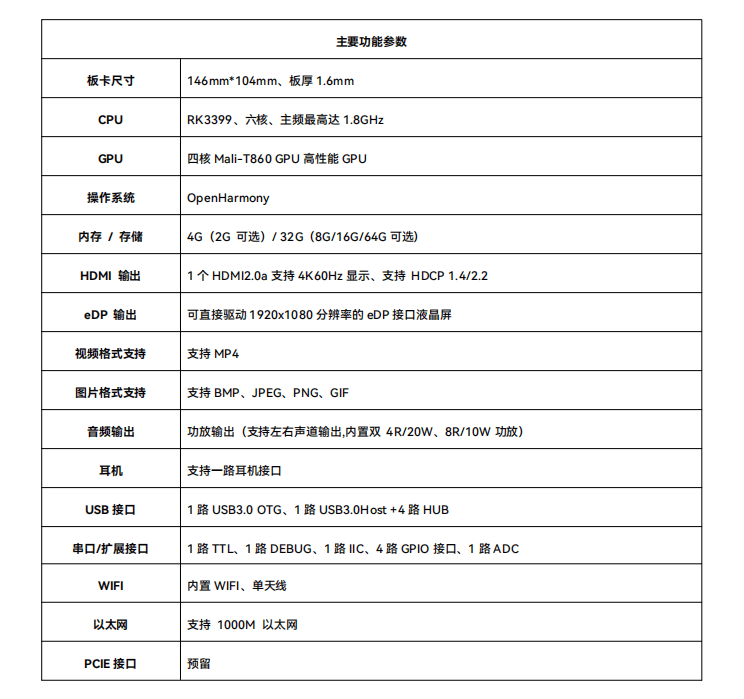当前位置:网站首页>VMware 虚拟机如何连接网络「建议收藏」
VMware 虚拟机如何连接网络「建议收藏」
2022-08-03 13:43:00 【全栈程序员站长】
大家好,又见面了,我是你们的朋友全栈君。
ps:本教程是针对虚拟机NAT模式连接网络
一、首先查看自己的虚拟机服务有没有开启,选择电脑里面的服务查看;
1.计算机点击右键选择管理
2.进入管理选择VM开头的服务如果没有开启的话就右键开启
二、虚拟机服务开启后就查看本地网络虚拟机的网卡启动没有
1.电脑右下角网络标志右键进入网络和共享中心
2.点击更改适配器,查看虚拟机的虚拟网卡启动没有,没有启动的话右键点击启动
3.网卡开启后设置ip地址,此处设置的ip和本机的ip没有关系,设置成你虚拟机里面运行的计算机需要的ip地址网段
三、此时你的本机设置完成了,该设置虚拟机了
1.打开虚拟机,选择你使用的操作系统打开详情页选择网络适配器,选择NAT模式并选择启动时连接,如下图;
2.选择完后点击虚拟机页面上的编辑进入虚拟网络编辑器
3.进来后会出现这个窗口,选择右下角更改设置,使用管理员进行修改
4.更改完成后,更改下方的ip地址,此处的ip地址段和你在本机网络虚拟网卡(二-3)里面设置的ip要在一个网段里面,本机设置的是ip地址,而在此处设置的是ip网段
5.选择DHCP,进行设置你的虚拟机分配虚拟计算机的ip地址范围
6.设置完DHCP后进行网关的设置,选择NAT设置,设置你虚拟计算机的网关地址。
四、这时候,必要条件就已经配合结束了,开启虚拟计算机,进入IPv4的设置。 填写ip地址,IP地址要在你在虚拟机DHCP分配的ip地址(三-5)范围内 填写网关,就是在上面设置虚拟机网关的地址(三-6) DNS服务器可以设置114.114.114.144 8.8.8.8 等。
五、这时候基本就可以进行网络连接了,打开网页试一下,如果还连接不上,查看是否是哪一步没有设置对,在就重新启动虚拟计算机的网络。
发布者:全栈程序员栈长,转载请注明出处:https://javaforall.cn/124803.html原文链接:https://javaforall.cn
边栏推荐
- CVPR 2022 | Predicting Skeletons from Human Meshes, True Physiological Skeletons!
- 15年软件架构师经验总结:在ML领域,初学者踩过的5个坑
- Golang channel channel
- 冷链行业商业供应链系统:实现全流程数字化协同,激活企业迸发市场活力
- 微服务的快速开始(nacos)最全快速配置图解
- PyTorch builds a classification network model (Mnist dataset, fully connected neural network)
- 为什么手动启动GBase 8c数据库中GTM节点,起不来。显示“Run cmd failed:scp: /tmp/gtm_gtm1.server: Permission denied”
- 如何在 UE4 中制作一扇自动开启的大门
- 第07章 InnoDB数据存储结构【2.索引及调优篇】【MySQL高级】
- 数字孪生的4个最佳实践
猜你喜欢
随机推荐
Petri net-2, directed net
【OpenCV】 书本视图矫正 + 广告屏幕切换 透视变换图像处理
升级农企业务运营建设,智慧供应链管理平台打造“共赢生态链”
tinymce 如何实现动态国际化
VLAN experiment
工具模板 | 用APOEM方法消除对用户行为的偏见
APT组织最喜欢的工具 Cobalt Strike (CS) 实战
Golang arrays and slices
Golang 数组和切片
《深度学习》-学习笔记-1-机器学习基础
Relia Tech活性VEGFR重组蛋白丨小鼠 VEGF120实例展示
Nanoprobes EnzMet - 酶金相相关介绍及应用
农产品企业如何进行全网营销?
HCIP Day 16 Notes (SVI, Spanning Tree Protocol)
张乐:研发效能的黄金三角及需求与敏捷协作领域的实践|直播回顾
Golang 字符串
背后的力量 | 提升医疗服务“速度“和“温度” 华云数据助力上海国际医学中心加速智慧医院建设
MSF编码与upx加壳过杀软
软件测试考证:ISTQB、软件评测师
ITSM软件与工单系统的区别是什么?